Risanje z Maxon BodyPaint se na začetku lahko zdi zmedeno, še posebej, če prihajaš iz sveta Adobe. V tem priročniku bom pokril osnove risanja v BodyPaintu, pokazal možnost čopičev in kako lahko učinkovito delaš s funkcijo Projecting Painting. Prav tako bom razložil, kako lahko ustvariš novo UV-oznako, če želiš začeti od začetka. Tukaj boš izvedel vse, kar potrebuješ, da se podaš v BodyPaint.
Najpomembnejše ugotovitve
- Čopiči v BodyPaintu delujejo drugače kot v aplikacijah Adobe.
- Pomembno je delati z pravimi nastavitvami, da dosežeš želeno rezultat.
- Funkcija Projection Painting ti omogoča fleksibilno risanje brez popačenj.
- Ustvarjanje nove UV-oznake je ključno za optimizacijo dela s teksturami.
Navodila po korakih
1. Pregled čopičev in orodij
Preden začneš z risanjem, se moraš spoznati z orodji v BodyPaintu. Preko orodijne plošče najdeš različne čopiče, radirke in druga orodja za risanje. Izbor čopičev je odločilen, saj se v BodyPaintu obnašajo drugače, kot si morda navajen.
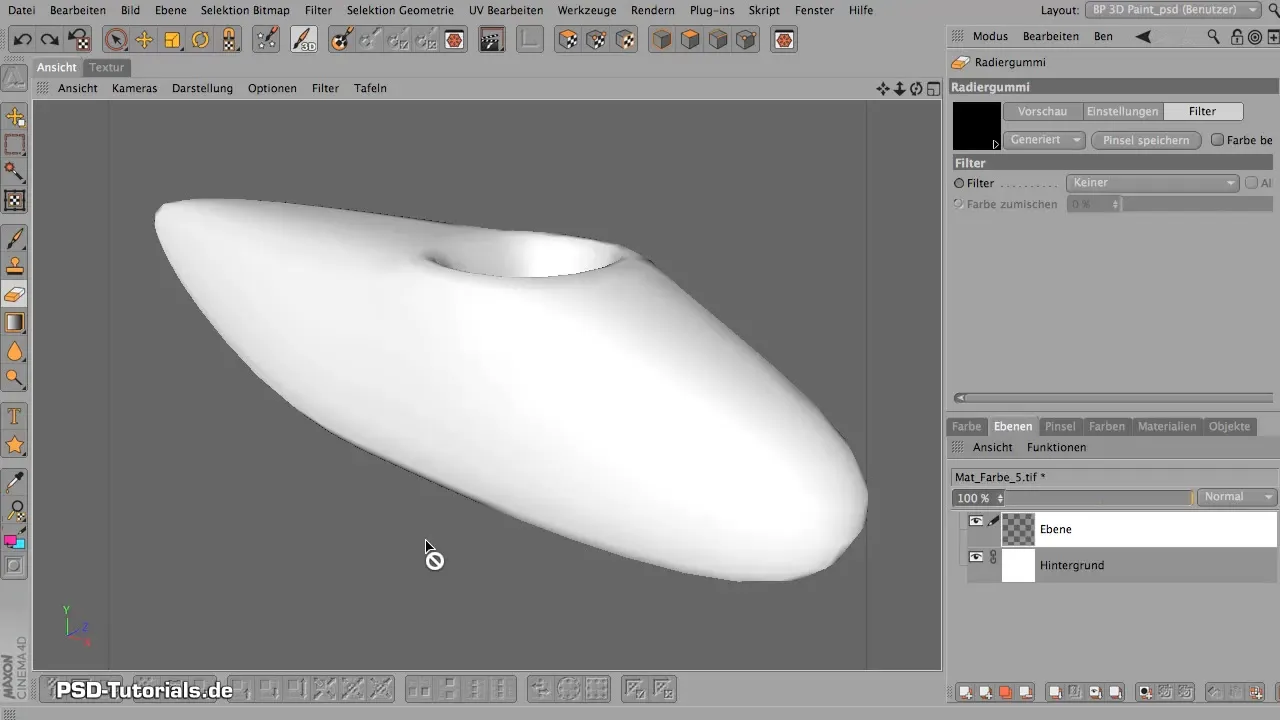
2. Izbira pravega čopiča
Izberi orodje čopiča, ki ustreza tvojim potrebam. Lahko se giblješ med različnimi mapami čopičev in odkriješ široko izbiro razpoložljivih čopičev. Zlasti čopiči za airbrush so primerni za nežne barvne prehode.
3. Prilagajanje lastnosti čopičev
Vsak čopič ima svoje lastnosti, ki jih lahko prilagodiš. Te vključujejo obliko, velikost, prosojnost in jitter. Poskrbi, da uravnavaš prosojnost, da dosežeš enakomerno nanašanje barve. Eksperimentiraj z nastavitvami in opazuj, kako to vpliva na rezultate.
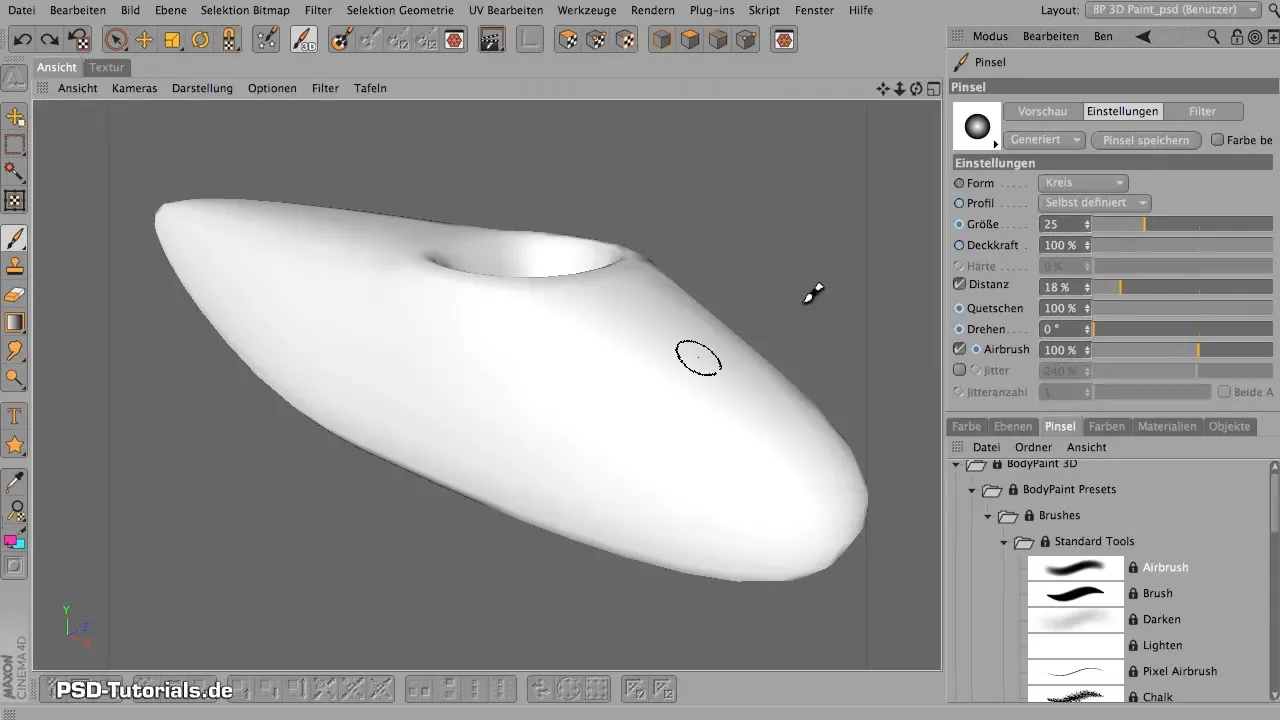
4. Uporaba Jitter funkcije
Funkcija Jitter poskrbi, da so črtice čopiča bolj naključne in s tem bolj naravne. Lahko povečaš efektor, vendar bodi previden, saj lahko preveč Jitterja povzroči netočne črtice. Najdi pravi miks za svoj projekt.
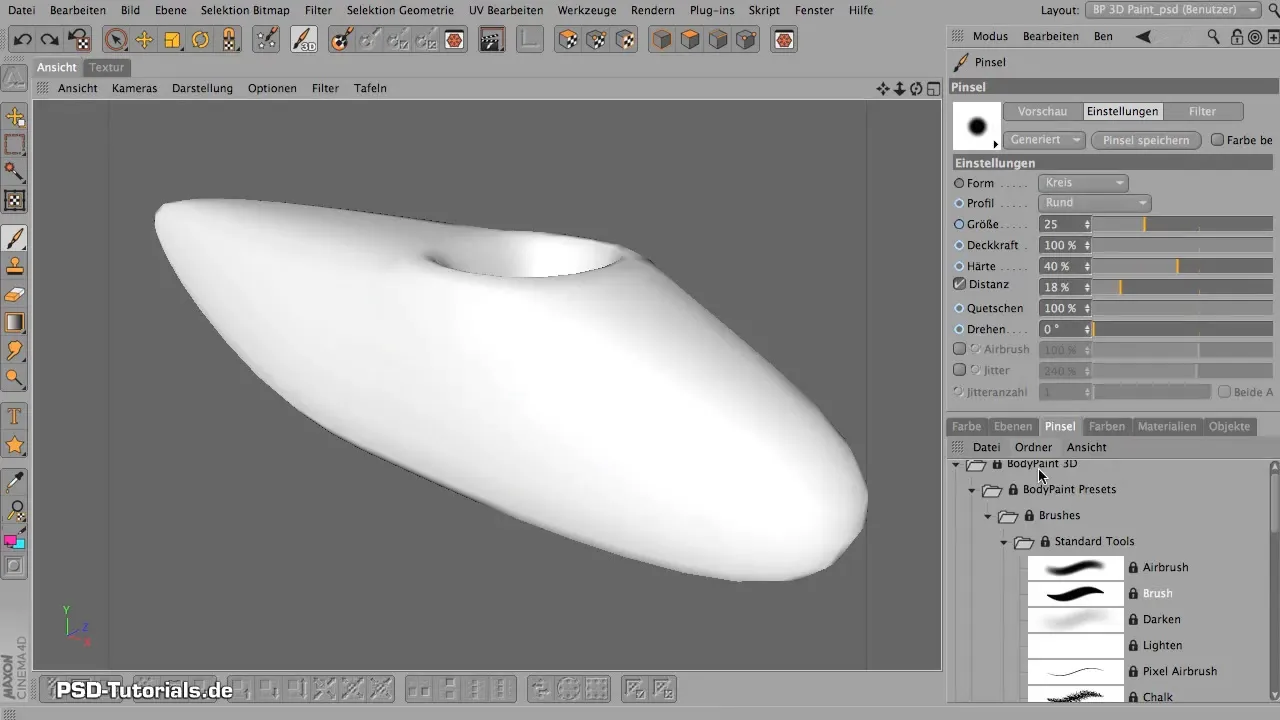
5. Uporaba filtrov v kombinaciji s čopiči
V BodyPaintu ne moreš samo risati s čopičem, ampak tudi uporabljati filtre. Poskrbi, da imaš aktiviran pravi filtr, saj lahko odvisno od nastavitve čopič deluje kot radirka ali senčnik, namesto da bi risal.
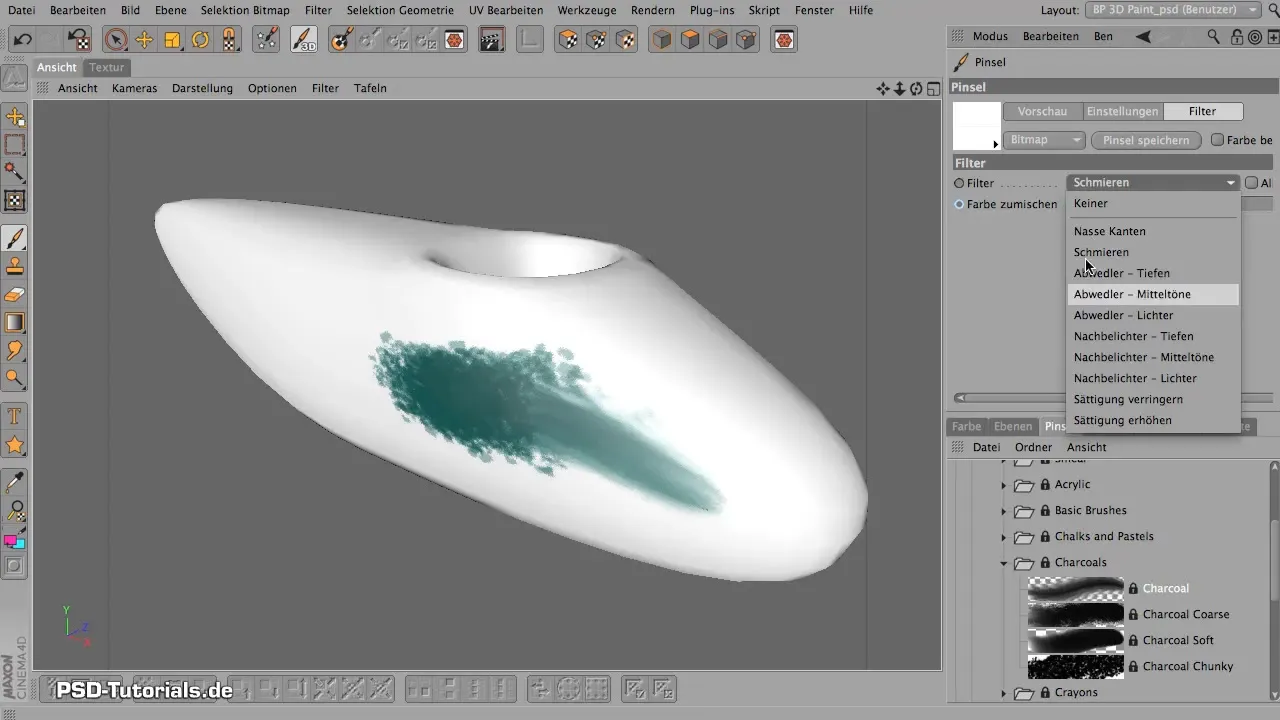
6. Delo s tablico za risanje
Za optimizacijo risanja priporočam uporabo tablice za risanje. Tako pridobiš boljši nadzor nad pritiskom in intenzivnostjo barve, kar ti omogoča, da dosežeš raznolike rezultate.
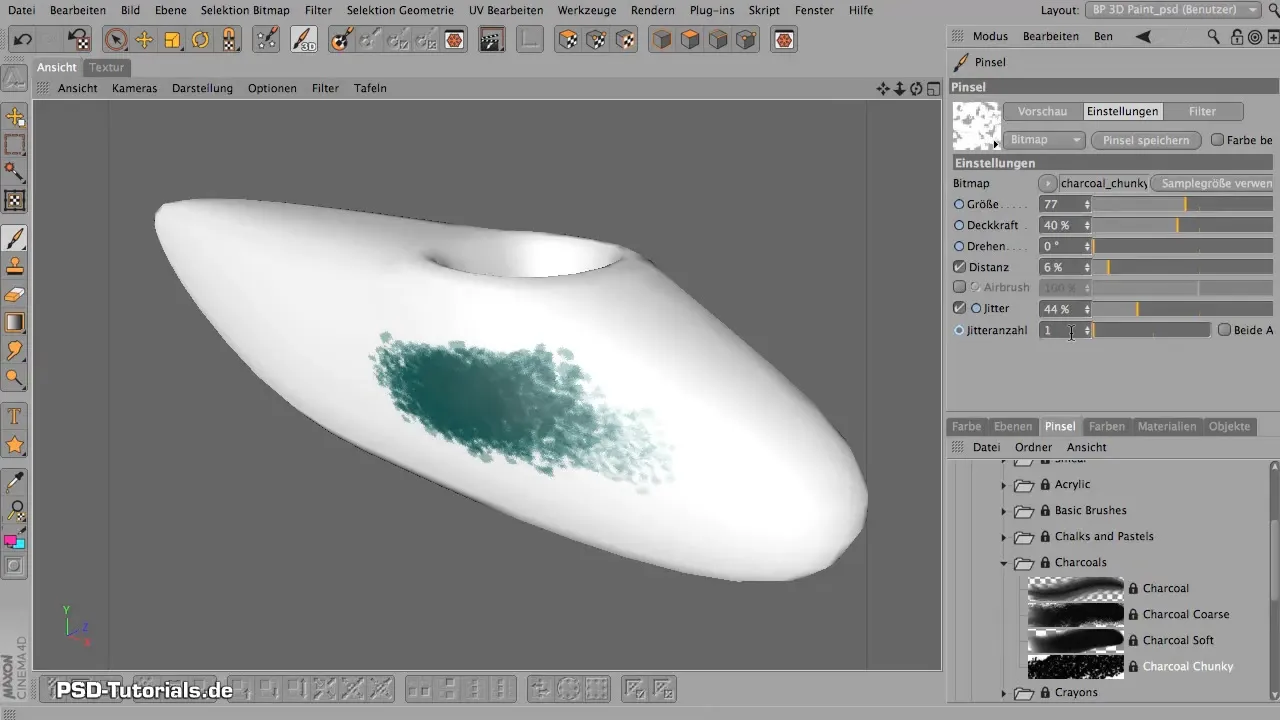
7. Uporaba Projection Painting funkcije
Ena najmočnejših funkcij v BodyPaintu je Projection Painting. Aktiviraj to funkcijo in poskrbi, da delaš na pravi plasti. Tako lahko brez skrbi rišeš čez robove, ne da bi povzročil popačenja.
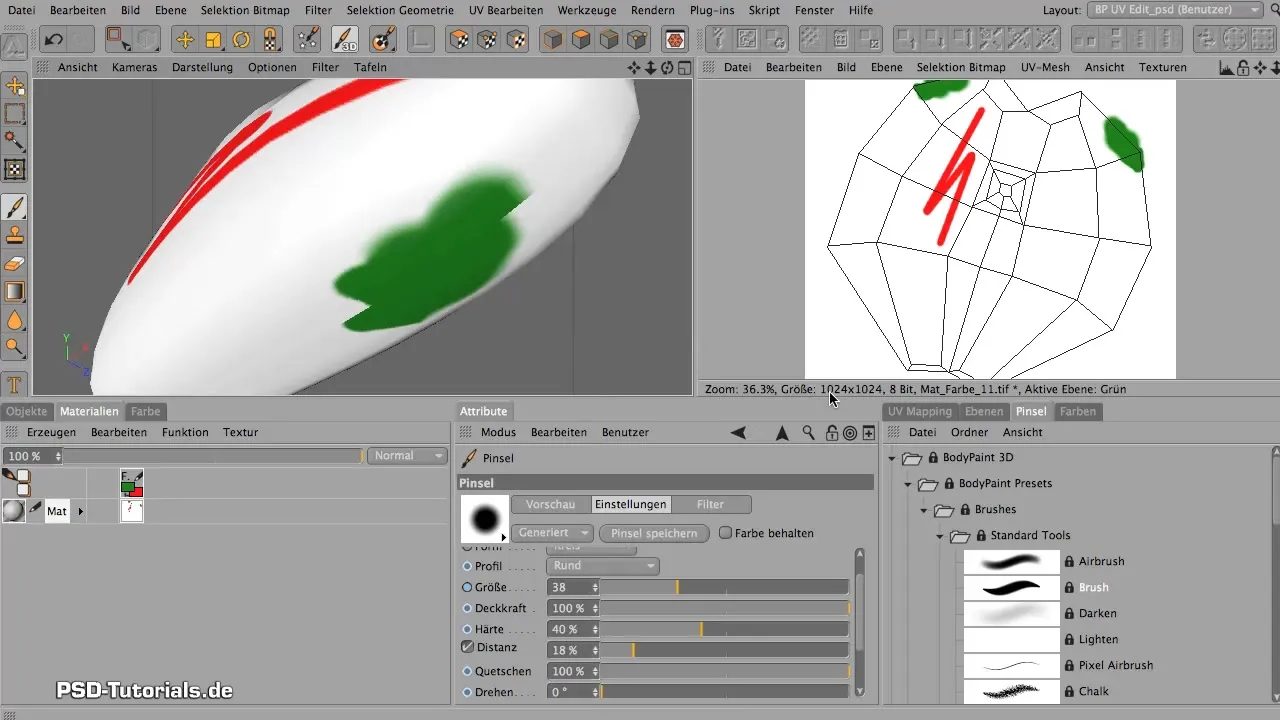
8. Prilagajanje UV-oznake
Če nisi zadovoljen z obstoječimi UV-koordinatami, je lahko potrebno ustvariti novo UV-oznako. Najprej izbriši staro gradivo in pripadajočo UV-oznako, preden ustvariš novo UV-oznako. To zagotavlja, da se vse teksture lahko pravilno uporabijo.
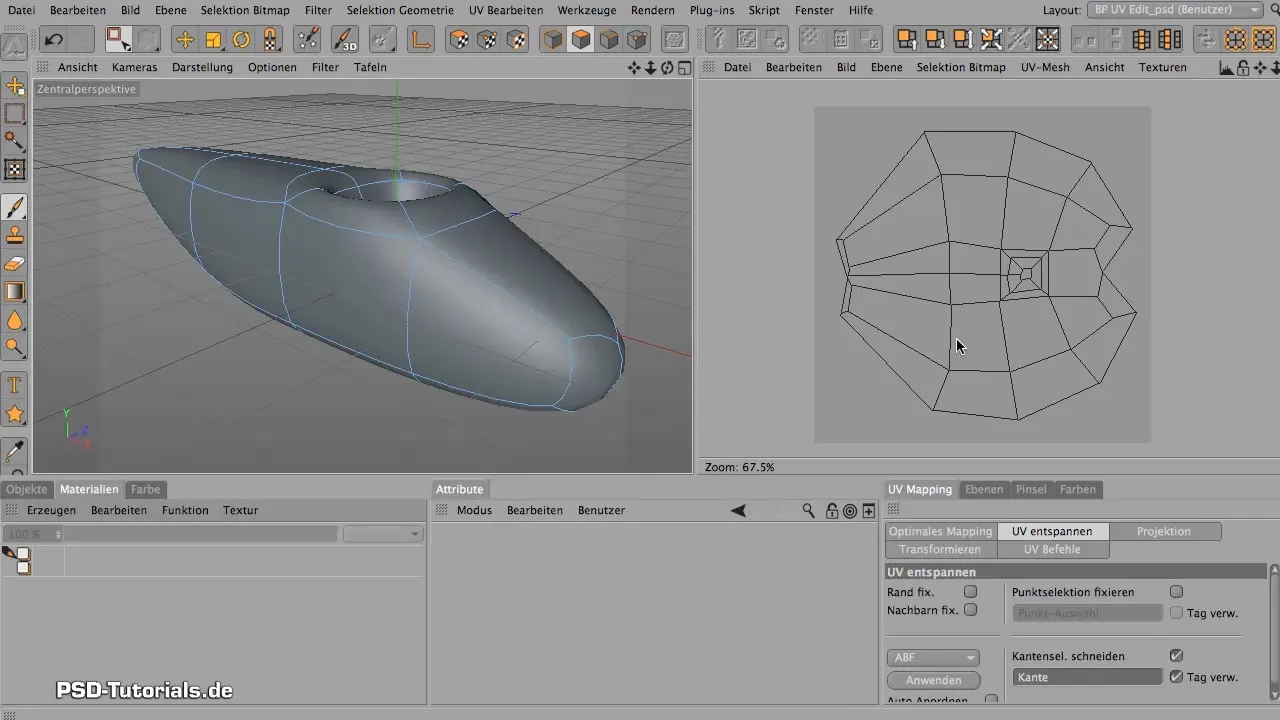
9. Ustvarjanje nove UV-oznake
Pojdi v meni do objektov, izberi želeni mesh in nato ustvari novo UV-oznako. To je pomemben korak, ki ti omogoča, da v svojih projektih natančno uporabiš teksture in materiale.
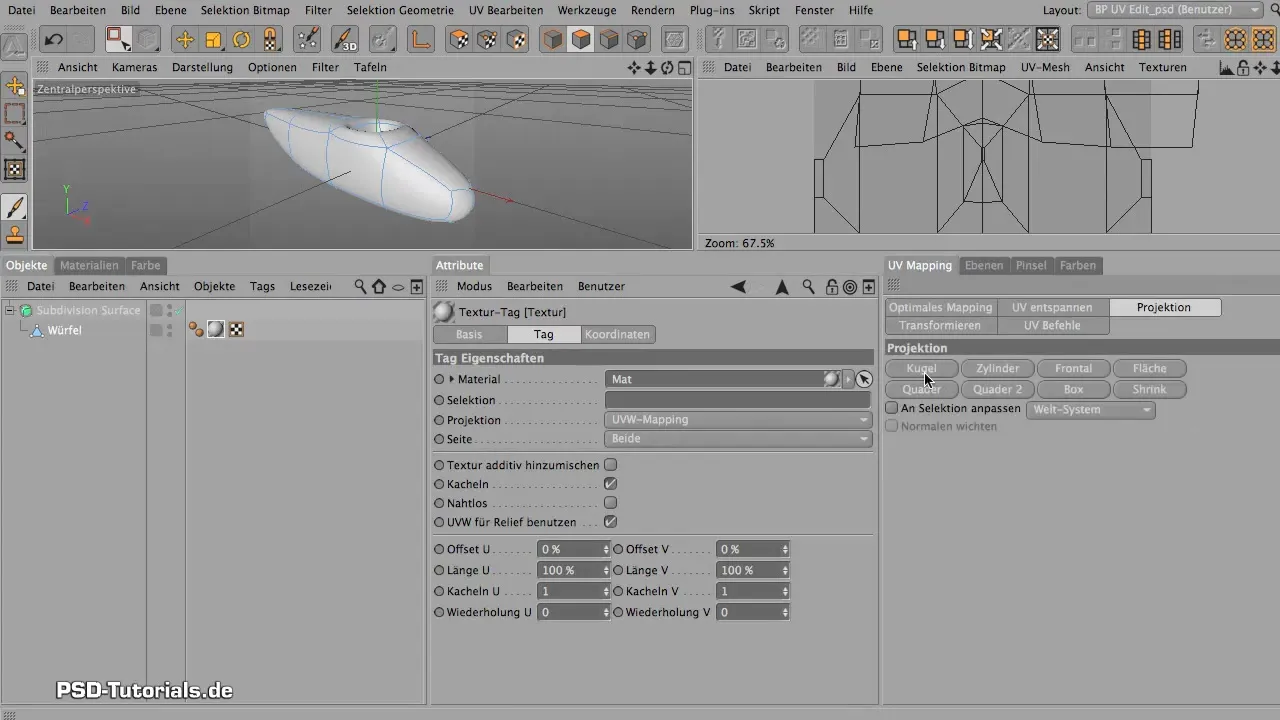
10. Zaključek in pregled dela
Preden dokončaš svoj projekt, pregledi vse plasti in njihove nastavitve. Poskrbi, da se vse barve in teksture pojavljajo, kot želiš, in da ni artefaktov. Ko si zadovoljen, lahko shraniš projekt risanja.
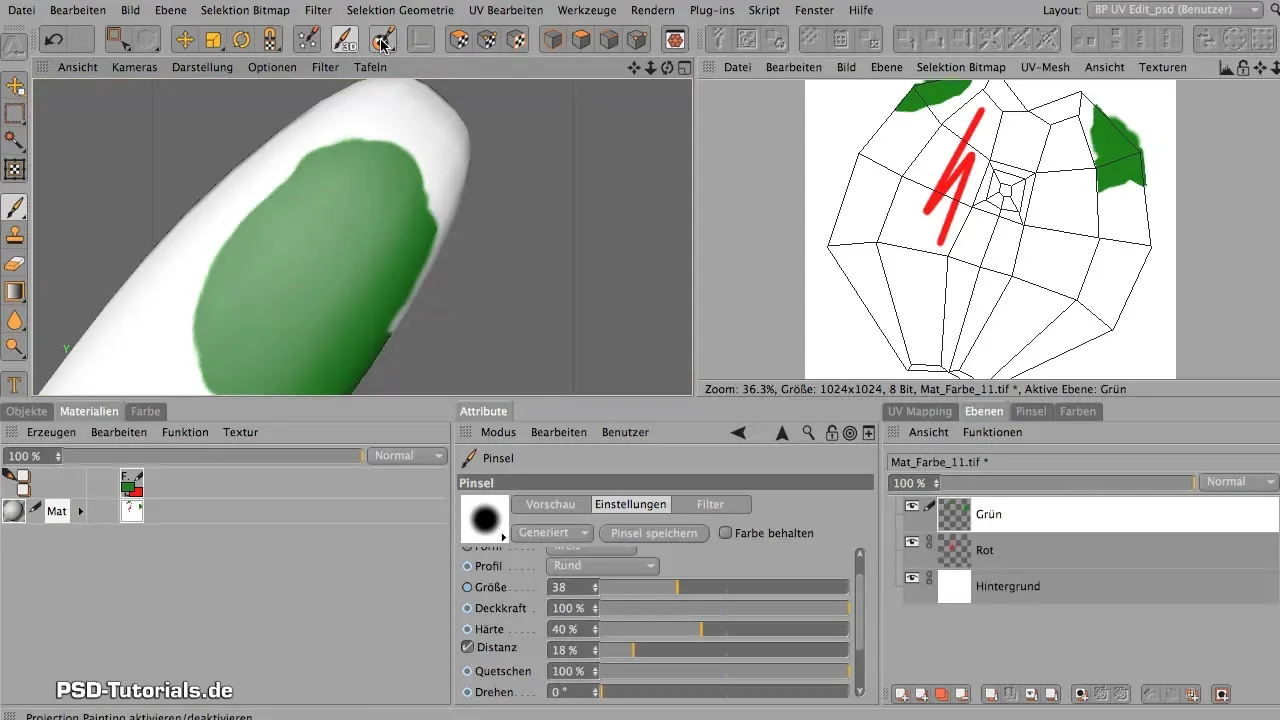
Povzetek - Maxon BodyPaint: Osnove risanja enostavno razložene
V tem priročniku si se naučil, kako učinkovito delati z različnimi orodji čopičev v Maxon BodyPaintu, izkoristiti prednosti funkcije Projection Painting in kako ustvariti novo UV-oznako. S temi znanji si dobro pripravljen, da svoje umetniške vizije oživiš v 3D.
Pogosto zastavljena vprašanja
Kaj je glavna razlika med BodyPaintom in programi Adobe?BodyPaint čopiči se obnašajo drugače kot Adobe čopiči; prilagoditi moraš lastnosti in nastavitve.
Kako lahko spremenim prosojnost čopiča?Prosojnost lahko prilagodiš preko ustreznega drsnika v meniju čopičev.
Kaj je Projection Painting in kako deluje?Projection Painting omogoča risanje na 3D modelu, ne da bi povzročalo popačenja, s postavljanjem virtualne steklene plasti med čopič in predmet.
Kako izbrišem UV-oznako?Pojdi do objektov v svojem projektu, izberi ustrezno UV-oznako in klikni na Izbriši.
Ali lahko svoje čopiče shranim s svojimi nastavitvami?Da, vsak čopič lahko shraniš s svojimi prilagoditvami, tako da uporabiš ustrezno funkcijo v meniju čopičev.


